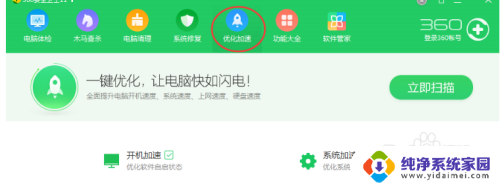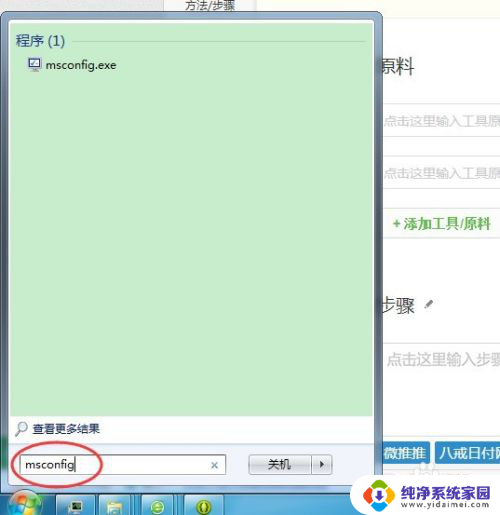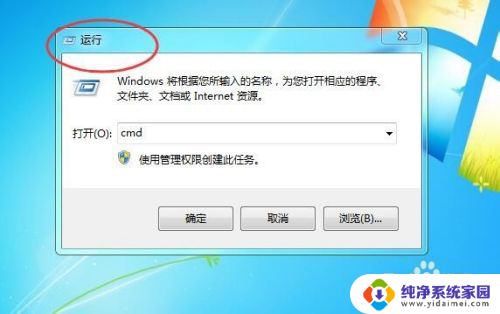如何关闭电脑启动项 电脑开机启动项关闭方法
更新时间:2024-02-22 17:44:13作者:xiaoliu
在我们使用电脑的过程中,经常会遇到电脑启动慢的情况,这主要是由于开机启动项过多造成的,开机启动项是指在电脑开机时自动启动的程序或服务,有些程序并不是我们每次开机都需要的,却占用了宝贵的系统资源,从而导致电脑变慢。关闭一些不必要的开机启动项是提高电脑启动速度的有效方法。如何关闭电脑启动项呢?接下来我将为大家介绍一些简单有效的方法,帮助大家轻松关闭电脑的开机启动项。
操作方法:
1单击开始菜单或者按下Win+R。 2在运行窗口中输入msconfig指令,再点击确定。
2在运行窗口中输入msconfig指令,再点击确定。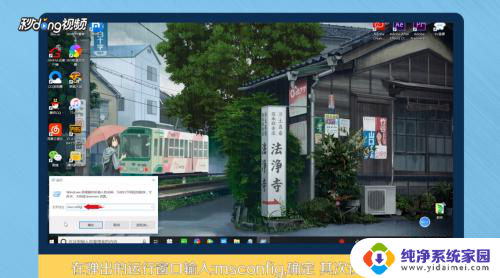 3在启动窗口中点击启动选项卡,再点击并打开任务管理器。
3在启动窗口中点击启动选项卡,再点击并打开任务管理器。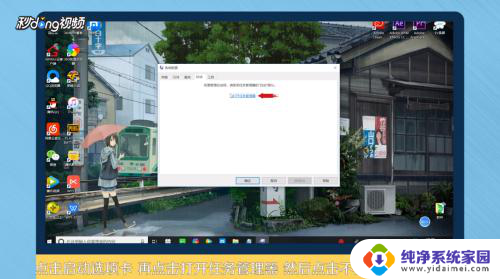 4选择不需要开机启动的项目软件,点击右下角的禁用。
4选择不需要开机启动的项目软件,点击右下角的禁用。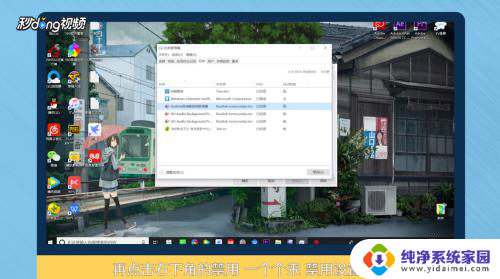 5再点击常规选项卡,勾选有选择的启动。对启动项进行设置,再依次点击应用和确定。
5再点击常规选项卡,勾选有选择的启动。对启动项进行设置,再依次点击应用和确定。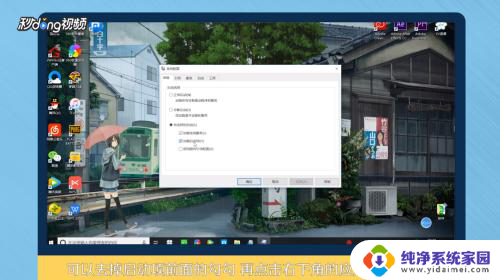 6根据操作提示重启计算机即可。
6根据操作提示重启计算机即可。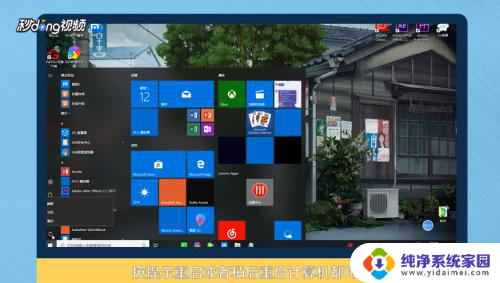 7总结如下。
7总结如下。
以上就是关闭电脑启动项的全部内容,如果您遇到这种情况,可以按照本文的方法进行解决,希望对大家有所帮助。